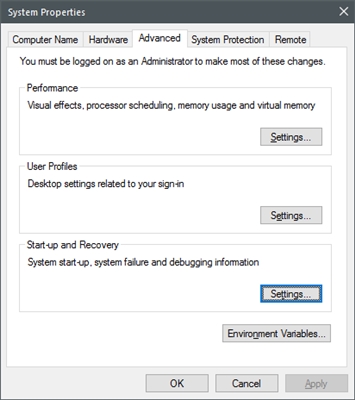Waxaa jira xaalado marka, ka dib marka aad computer-ka soo rogto, barnaamij gaar ah ayaa si toos ah loo bilaabay, tusaale ahaan, browser. Tani waxay suurtogal u tahay falalka fayrasyada. Sidaa daraadeed, dadka isticmaala ayaa fahmi kara: waxay leeyihiin antivirus la rakibay, laakiin wali waa sabab qaar ka mid ah shabakadda webka furan oo tagta bogga xayeysiinta. Dheeraad dheeraad ah ee maqaalkeena waxaan tixgelin doonaa waxa sababa dhaqankan, oo raadi sida loola macaamilo.
Maxaa la sameeyaa haddii browserka si iskiis u furan xayeysiiska
Dareemaha Webka ma laha wax loo dejin karo si ay ugu suurtogasho autostart. Sidaa darteed, sababta kaliya ee loogu talagalay in lagu daro bogga internetka waa fayras. Fayrasku naftiisu waxay u dhaqmaan nidaamka, bedelaan xuduudaha qaarkood oo keenaya habdhaqanka noocan ah ee barnaamijka.
Maqaalka waxaan eegeynaa feylka feylka ku bedeli kara nidaamka iyo sida loo xalliyo.
Rixi dhibaatada
Waxyaabaha ugu horeeya ee la sameeyo waa in la hubiyo kombiyuutarka fayruusyada iyadoo la adeegsanayo macnaha caawinta.
Waxaa jira adware iyo fayrasyo joogto ah oo kufsi gebi ahaan kombiyuutarka. Cinwaanka waxaa laga heli karaa oo laga tirtirayaa iyadoo la adeegsanayo barnaamijyada sida AdwCleaner.
Si aad u soo qaadato AdwCleaner oo si buuxda u isticmaal, akhri maqaalkan soo socda:
Soo deji AdwCleaner
Sargabkanu ma raadinayo fayruusyada oo dhan kombiyuutarka, laakiin kaliya raadinta adware in antivirus caadiga ah ma aragto. Tani waa sababta fayrusyada noocan oo kale ah ma aha khatar toos ah kumbuyuutarka lafteeda iyo xogta ku jirta, laakiin waxay ku dhejinayaan shabakadda iyo dhammaan wixii ku xiran.
Ka dib markii la rakibo oo lagu ordo AdvKliner, waxaan samaynaa jeegareynta kombiyuutarka.
1. Guji Sawirka.
2. Kadib waqtiga sawir gaaban, tirada khatarta ayaa la muujin doonaa, guji "Cad cad".

Kombiyuutarka ayaa dib u bilaabi doona, Notepad ayaa isla markiiba soo muuqan doona ka dib marka loo soo jeesto. Faylkan wuxuu qeexayaa warbixin faahfaahsan oo ku saabsan nadiifinta la dhamaystiray. Ka dib markaad akhriso, waxaad si ammaan ah u xiri kartaa daaqada.
Baaritaanka buuxa iyo ilaalinta kombiyuutarka waxaa sameeya antivirus. Isticmaalidda boggayaga waxaad dooran kartaa oo soo dejin kartaa u doodaha saxda ah ee kombiyuutarkaaga. Nasiib wanaagsana barnaamijyada bilaashka ah:
Dr.Web Badbaadada Goobta
Kaspersky Anti-Virus
Avira
Sababaha aad ku bilaabi lahayd browserka adiga keligaa
Waxay dhacdaa in xitaa ka dib marka la hubiyo habka difaaca jirka, autorun ayaa weli dhici karta. Waxaan baraneynaa sida looga saaro qaladkan.
Gawaarida waxaa la yiraahdaa parameter furan fayl gaar ah ama jadwal hawleedka waxaa jira hawl furan marka faylka bilawdo. Ka fikir sida loo saxo xaaladda.
Autorun web browser
1. Waxyaabaha ugu horreeya ee la sameeyo waa furan amarka. OrodIsticmaalka khariidadaha gaaban Win + R.
2. Xuddunta ka muuqda qadka, sheeg "msconfig".

3. Daaqad ayaa furan. "Nidaamka Nidaamka", ka dibna qaybta "Startup" guji "Maamulaha Hagaajinta Furan".

4. Ka dib markii la bilaabayo Maamulaha Hawlaha qayb furan "Bilow".

Halkaan waxaa ah labada qaybood ee waxtarka leh ee bilowga, iyo fayruska. Akhrinta xariiq "Qoraal"Waxaad go'aamin kartaa cidda aad u baahan tahay marka aad u baahan tahay nidaamka bilowga iyo ka tag.

Waxaad la socon doontaa qaar ka mid ah autoruns, tusaale ahaan, "Intel Corporation", "Google Inc" iyo wixii la mid ah. Liiska waxaa ku jiri kara barnaamijyada fayrasku bilaabay. Waxay ku dhejin karaan qaar ka mid ah calaamadaha saxda ah ama xitaa furayaasha wadahadalka oo aan lahayn ogolaansho.
5. Waxyaabaha viral ayaa u baahan kaliya in laga saaro autorun adigoo riixaya badhanka saxda ah ee bogga iyo xulashada "Diidi".

Habka fayruuska ee Jadwalka Tababarka
1. Si aad u hesho "Jadwalka Hawl" samee tallaabooyinka soo socda:
• Guji Win (Bilow) + R;
• Qeybta raadinta qor "Taskschd.msc".

2. Jadwalka furan waxaay helayaan faylka "Maktabadda Jadwalka Jadwalka" oo furo.

3. Dhulka dhexe ee daaqada, dhammaan geedi socodka la rakibay waa muuqaal, oo lagu soo celiyo n-daqiiqo kasta. Waxay u baahan yihiin inay helaan ereyga "Internet", oo ku xigana waxay noqon doontaa warqad (C, D, BB, iwm.), Tusaale ahaan, "InternetAA" (ujeeddo kasta oo siyaabo kala duwan ah).

4. Si aad u aragto macluumaadka ku saabsan hannaanka, waxaad u baahan tahay inaad furto guryaha iyo "Toogayaasha". Waxaa la muujin doonaa in browserka loo rogay. "Markaad bilowdo kombiyuutarka".

5. Haddii aad heshay faylka noocaas ah, waxaad u baahan tahay inaad tirtirto, laakiin ka hor intaadan ka saarin feylka faylka ku yaala diskkaaga. Si tan loo sameeyo, tag "Waxqabadyo" oo waxaa jiri doona waddada faylka la fulin karo.

6. Waxaan u baahannahay inaan helno adigoo u sii maraya cinwaanka loo soo diray "My Computer".

7. Hadda, waa inaad eegtaa sifooyinka feylka aan helnay.

8. Waxaa muhiim ah in aad fiiro gaar ah u yeelatid ballaarinta. Haddii dhamaadka cinwaanka goobta, ka dibna tani waa fayl xun.

9. Faylka noocan oo kale ah marka aad u jeeddo kombuyuutarka laftiisa ayaa ku bilaabi doona bogga shabakada webka. Sidaa daraadeed, way ka fiican tahay in meesha laga saaro.

10. Ka dib marka la tirtiro feylka, ku noqo "Jadwalka Hawl". Halkaa waxaad u baahan tahay in aad nadiifiso nidaamka lagu rakibay adigoo gujinaya "Delete".

Faylasha la beddelay
Weeraryahannadu waxay inta badan ku daraan macluumaadka faylka faylasha, kuwaas oo si toos ah u saameeya waxa ay daaqadaha u furi doonaan. Sidaa darteed, si looga takhaluso faylasha cinwaannada cinwaannada internetka, waxaad u baahan doontaa inaad nadiifiso. Nidaamkan noocan oo kale ah waa mid sahlan, waxaadna baran kartaa sida laysugu bedelo martigelinta maqaalkan ku yaal bogga hoose.
Faahfaahin dheeraad ah ka akhri: Bedelida faylka martida ee Windows 10
Kadib furitaanka feylka, ka soo saar dhammaan xariiqyada dheeraadka ah ee soo socda 127.0.0.1 localhost midkood :: 1 degaanka. Tusaale ahaan faylka martida ee nadiifka ah ayaa sidoo kale laga heli karaa xiriiriyaha kor ku xusan - sida caadiga ah, waa inay u ekaataa sidaan.
Dhibaatooyinka ku jira barta interneedka
Si looga saaro raadadka haray ee fayraska ku jira browserka, raac talaabooyinka hoose. Xaaladdan, waxaan isticmaali doonaa Google Chrome (Google Chrome), laakiin daalacado badan oo kale waxaad samayn kartaa ficillo isku mid ah isla natiijadaas.
1. Ficilkeena ugu horeeya waa inaan ka saarno ballaarinta aan loo baahnayn ee shabakada oo laga yaabo in lagu rakibo fayrus aan lahayn aqoontaada. Si taas loo sameeyo, fur furan Google Chrome "Menu" oo tag "Xayawaanka".

2. Dhinaca midig ee bogga shabakada waxaan ka heleynaa qaybta. "Extensions". Fadhiyada aanad ku rakibin waa in si fudud loo saaraa adiga oo riixaya qashinka xashiishka ee ku xiga.

Haddii aad rabto inaad ku rakibto ballaadhka Google Chrome, laakiin aadan aqoon sida loo sameeyo tan, akhri maqaalkan:
Dulucda: Sida loo rakibo ballaadhinta Google Chrome
3. Ku noqo "Xayawaanka" shabakadda webka oo raadi shayga "Sawir". Si aad u dejiso bogga weyn, waa inaad gujisaa "Beddel".

4. Sawirka ayaa soo bixi doona. "Bogga"halkaas oo aad iska diiwaangelin karto bogga aad dooratay ee beerta "Bogga dambe". Tusaale ahaan, muujinta "//google.com".

5. bogga "Xayawaanka" raadinta cinwaan "Raadi".

6. Si aad u bedesho mashiinka raadinta, riix badhanka ku xiga kaas oo leh liis hoos u dhaca makiinadaha raadinta. Dooro wax kasta oo dhadhan ah.

7. Marka laga hadlayo, waxay faa'iido u yeelan doontaa in la bedelo calaamadda barnaamijka hadda ee cusub. Waxaad u baahan tahay inaad ka saarto fureenka oo aad abuurto mid cusub. Si tan loo sameeyo, tag:
Faylasha Barnaamijka (x86) Google Chrome Codsiga
8. Ka dibna waxaannu jiidnaa feylka "chrome.exe" meesha aad u baahan tahay, tusaale ahaan, mashiinka. Hab kale oo loo abuuro gaaban waa in ay ku haboon tahay codsiga "chrome.exe" iyo "U dir" mashiinka "Desktop".

Si aad u ogaatid sababaha aad u bilaabi lahayd Yandex, Browser, akhriso maqaalkan:
Dulucda: Sababaha loo yaqaan 'Browser Yandex' ayaa si aan rasmi ah u furmin
Sidaa daraadeed waxaan eegnay sida aad uga saari lahayd qaladaad qaladaad raadinta iyo sababta ay u muuqato. Iyo sida horey loogu soo sheegay, waxaa muhiim ah in kombuyuutarku ay leeyihiin dhowr fayras oo anti-virus ah oo loogu talagalay ilaalinta dhamaystiran.